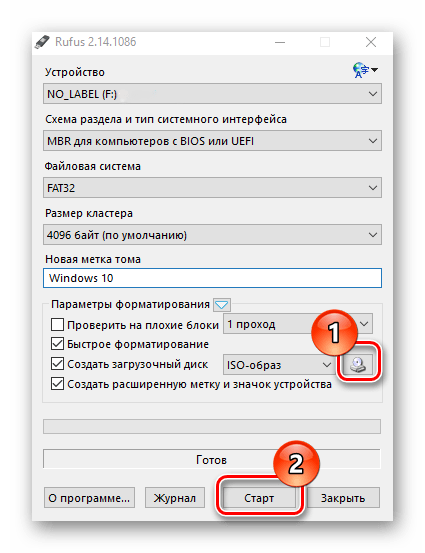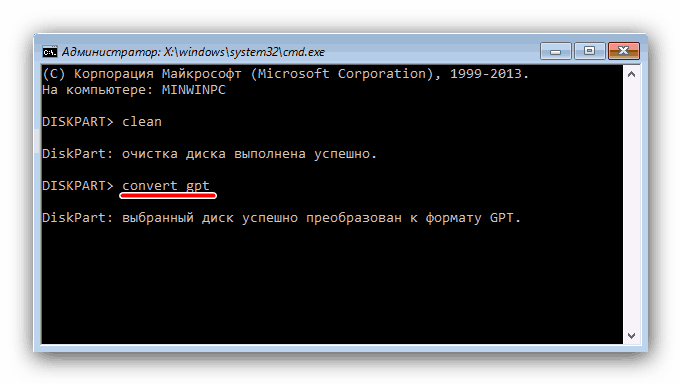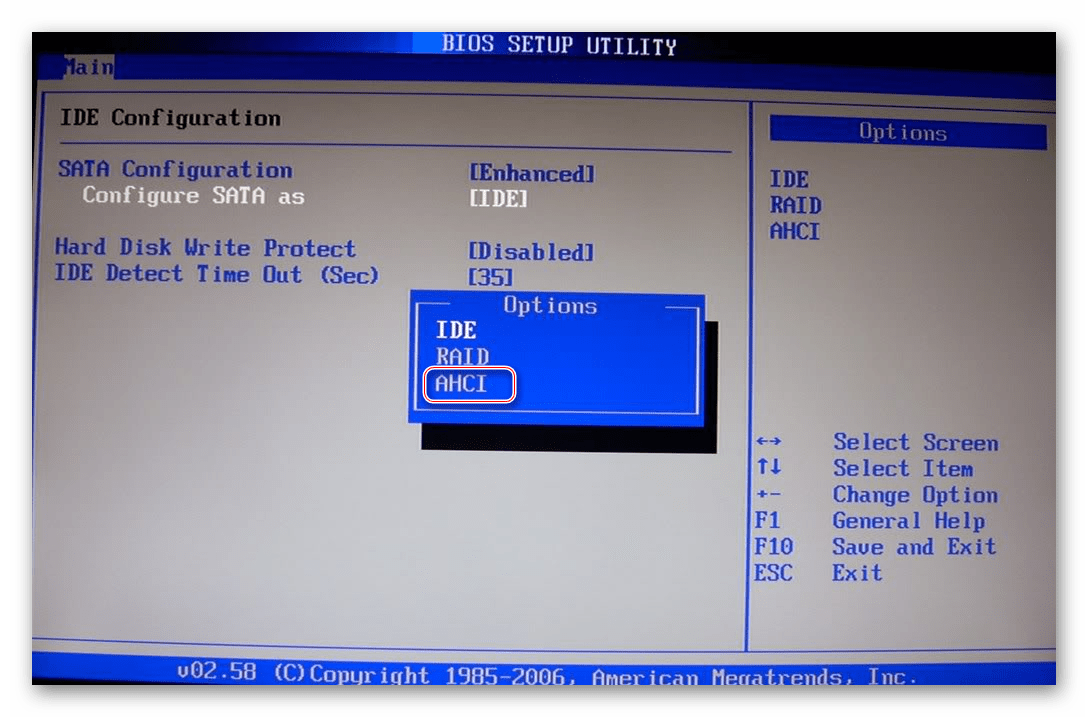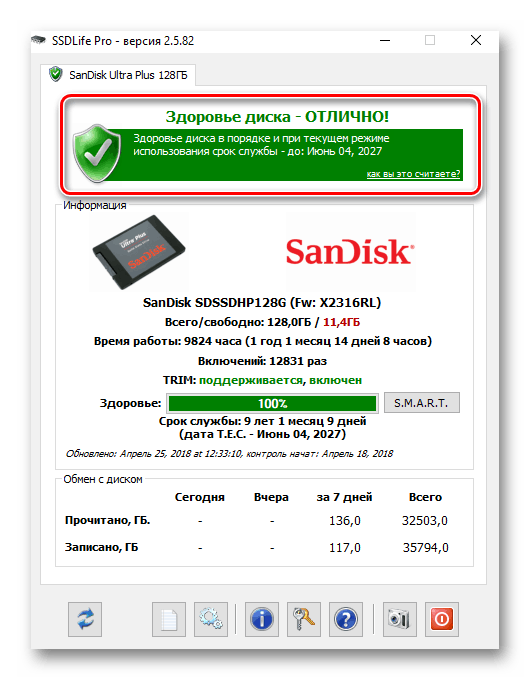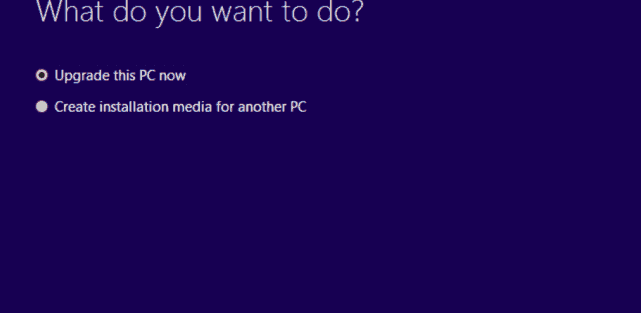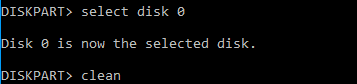Содержание
- Почему Windows 10 не устанавливается на SSD
- Причина 1: Неверная файловая система установочной флешки
- Причина 2: Неподходящая таблица разделов
- Причина 3: Некорректные настройки BIOS
- Причина 4: Аппаратные неполадки
- Заключение
- Вопросы и ответы
Твердотельные накопители с каждым годом становятся всё дешевле, и пользователи постепенно на них переходят. Нередко используется связка в виде SSD как системный диск, а HDD – для всего остального. Тем обиднее, когда ОС внезапно отказывается устанавливаться на твердотельную память. Сегодня мы хотим познакомить вас с причинами этой проблемы на Windows 10, а также методами её устранения.
Проблемы с установкой «десятки» на SSD возникают по множеству разнообразных причин, как программных, так и аппаратных. Давайте же рассмотрим их в порядке частоты возникновения.
Причина 1: Неверная файловая система установочной флешки
Подавляющее большинство пользователей устанавливает «десятку» с флешки. Одним из ключевых пунктов всех инструкций по созданию таких носителей является выбор файловой системы FAT32. Соответственно, если этот пункт не выполнен, в процессе установки Windows 10 что на SSD, что на HDD возникнут проблемы. Метод устранения этой неполадки очевиден – загрузочную флешку потребуется создать заново, но на этот раз на этапе форматирования выбрать FAT32.
Подробнее: Инструкция по созданию загрузочной флешки Windows 10
Причина 2: Неподходящая таблица разделов
«Десятка» может отказаться устанавливаться на SSD, на котором до того стояла Виндовс 7. Дело в разных форматах таблицы разделов накопителя: «семёрка» и более старые версии работали с MBR, тогда как для Виндовс 10 нужна GPT. Устранять источник проблемы в этом случае следует на этапе установки – вызвать «Командную строку», и с её помощью сконвертировать primary partition в нужный формат.
Урок: Преобразование MBR в GPT
Причина 3: Некорректные настройки BIOS
Нельзя исключать также сбой в тех или иных важных параметрах BIOS. В первую очередь это касается непосредственно накопителя – можно попробовать переключить AHCI-режим соединения SSD: возможно, из-за каких-то особенностей либо самого устройства, либо материнской платы и происходит подобная неполадка.
Подробнее: Как переключить режим AHCI
Также стоит проверить настройки загрузки с внешних носителей – возможно, флешка предназначена для работы в режиме UEFI, который не совсем корректно работает в режиме Legacy.
Урок: Компьютер не видит установочную флешку
Причина 4: Аппаратные неполадки
Самым неприятным источником рассматриваемой проблемы являются аппаратные неисправности — как с самим SSD, так и с материнской платой компьютера. В первую очередь стоит проверить соединение между платой и накопителем: возможно, нарушен контакт между выводами. Так можно попробовать заменить SATA-кабель, если с проблемой столкнулись на ноутбуке. Заодно проверьте гнездо подключения — некоторые материнки требуют, чтобы системный диск был подключён в разъём Primary. Все SATA-выходы на плате подписаны, так что определить нужный не составит труда.
В худшем случае подобное поведение означает неполадки с твердотельным накопителем — из строя вышли модули памяти или микросхема-контроллер. Для верности стоит провести диагностику, уже на другом компьютере.
Урок: Проверка работоспособности SSD
Заключение
Существует достаточно много причин того, что Windows 10 не устанавливается на SSD. Подавляющее их большинство программные, но нельзя исключать и аппаратную неполадку как с самим накопителем, так и с материнской платой.
Еще статьи по данной теме:
Помогла ли Вам статья?
На чтение 6 мин. Просмотров 8.6k. Опубликовано 03.09.2019
Если вы подключили новый SSD к своему компьютеру, но не можете использовать его для установки Windows 10, продолжайте читать это руководство, чтобы узнать, как можно решить эту проблему.
Обычно сообщение об ошибке, которое появляется на экране, выглядит так: ‘Windows не может быть установлена на этот диск. Аппаратное обеспечение этого компьютера может не поддерживать загрузку с этого диска. Убедитесь, что контроллер диска включен в меню BIOS компьютера. ’
Есть причина, по которой люди предпочитают устанавливать свою операционную систему Windows 10 на SSD – это заставляет компьютер работать намного быстрее.
Однако, если вы не можете установить Windows 10 в хранилище SSD, есть решения, которые помогут вам сделать это, чтобы вы могли наслаждаться более высокой скоростью обработки и временем работы на вашем компьютере.
Содержание
- Что я могу сделать, если я не могу установить Windows 10 на SSD?
- 1. Предварительные исправления
- 2. Конвертировать диск в GPT
- 3. Загрузите средство создания Windows 10 Media
- 4. Обновить BIOS
- 5. Настройте GPT
Что я могу сделать, если я не могу установить Windows 10 на SSD?
- Предварительные исправления
- Конвертировать диск в GPT
- Загрузить инструмент для создания Windows 10 Media
- Обновить BIOS
- Настроить GPT
1. Предварительные исправления
- Одно из решений, с которого вы можете начать, когда вы не можете установить Windows 10 на SSD, – это выполнить чистую установку на раздел нужного размера на жестком диске и клонировать его на SSD. Единственное, что вам нужно проверить, это количество свободных блоков перед разделом.
- Убедитесь, что SSD подключен правильно, все кабели подключены правильно.
- Убедитесь, что на ноутбуке установлена последняя версия BIOS.
- Не должно иметь значения, в каком слоте находится SSD, но если ваша машина говорит, что он должен быть в определенном месте, например, в основном отсеке, то это именно то место, где оно должно быть.
- Windows лучше всего работает с UEFI. К сожалению, есть машины, где это было повреждено. Это может быть ремонт, если обновление не поможет.
- Убедитесь, что режим работы SATA включен AHCI.
2. Конвертировать диск в GPT
Если вы не можете установить Windows 10 на SSD, преобразуйте диск в GPT-диск или отключите режим загрузки UEFI и вместо этого включите устаревший режим загрузки. Сделать это:
- Загрузитесь в BIOS и установите SATA в режим AHCI.
- Включите безопасную загрузку, если она доступна.
- Если ваш SSD по-прежнему не отображается в программе установки Windows, введите CMD в строке поиска и нажмите Командная строка
- Введите diskpart

- Введите список дисков , чтобы отобразить все диски

- Введите выберите диск [номер диска], например, «выберите диск 0»

- Убедитесь, что на выбранном диске нет ценных данных.
- Введите clean all и нажмите Enter, чтобы стереть SSD.
- Введите выход , чтобы закрыть эти окна и вернуться к экрану установки Windows.
Доступ к BIOS кажется слишком сложной задачей? Позвольте нам упростить вам задачу с помощью этого удивительного гида!
Epic Guide alert! Конвертируйте MBR в GPT-диск всего за пару шагов. Вся необходимая информация находится здесь!
3. Загрузите средство создания Windows 10 Media
Проверьте носитель, так как этот шаг крайне важен, поскольку некоторые носители Windows могут быть повреждены и не использовать SSD. Сделать это:
- На рабочем компьютере перейдите на веб-сайт загрузки программного обеспечения Microsoft.
- Скачайте инструмент для создания медиа и запустите его
-
Выберите Создать установочный носитель для другого ПК .
- Выберите язык, редакцию и архитектуру (32 или 64-разрядная версия)
- Следуйте инструкциям по созданию установочного носителя, затем нажмите «Готово».
- Подключите установочный носитель, который вы создали, к компьютеру, который не работает, и включите его
- На начальном экране настройки введите язык и другие настройки и нажмите Далее .
- Если вы не видите экран настройки, возможно, ваш компьютер не настроен на загрузку с диска, поэтому проверьте, как изменить порядок загрузки компьютера (с веб-сайта производителя), и повторите попытку.
- Выберите Восстановить компьютер .
- На экране Выберите вариант нажмите Устранение неполадок .
- Выберите Дополнительные параметры .
- Выберите Восстановление системы .
- Выберите Сбросить этот компьютер , чтобы переустановить Windows 10.
Если вы хотите создать загрузочный USB-накопитель с Windows 10 на нем, выполните простые шаги в этой статье и сделайте это с легкостью.
Средство создания Windows Media не работает? Избавьтесь от этой проблемы с помощью этого полного руководства.
4. Обновить BIOS
Вы можете обновить BIOS своего компьютера до версии A16, загрузив исполняемый файл обновления BIOS для Windows . Найдя файл на сайте производителя вашего компьютера, сделайте следующее:
- Нажмите Загрузить файл , чтобы загрузить файл.
- Когда появится окно Загрузка файла , нажмите Сохранить , чтобы сохранить файл на жестком диске.
- Запустите утилиту обновления BIOS из среды Windows .
- Найдите, куда вы скачали файл, и дважды щелкните новый файл.
- Система Windows автоматически перезапустится и обновит BIOS во время запуска системы.
- После завершения обновления BIOS система автоматически перезагрузится, чтобы изменения вступили в силу.
Обновление BIOS кажется пугающим? С помощью этого удобного руководства упростите задачу.
Примечание. Не выключайте компьютер и не отключайте его от источника питания во время обновления BIOS, иначе вы можете нанести вред компьютеру. Не выполняйте другие задачи на компьютере, пока обновление BIOS не будет завершено. Перед обновлением BIOS создайте резервную копию файлов данных на внешнем носителе.
Если вы не знаете, как сделать резервную копию своих данных в Windows 10, это пошаговое руководство поможет вам сделать это в кратчайшие сроки. Кроме того, если вам нужно какое-то программное обеспечение для резервного копирования, которое автоматически сделает это за вас, ознакомьтесь с этим списком с нашими лучшими рекомендациями.
Если ваш SSD не распознается BIOS, когда вы подключаете его, проверьте следующее:
- Проверьте подключение кабеля SSD или переключите другой кабель SATA. Вы также можете подключить его к внешнему USB-адаптеру.
- Проверьте, включен ли порт SATA, так как иногда порт отключается в программе настройки системы (BIOS). Возможно, вам придется вручную включить его, прежде чем вы увидите диск в BIOS.
- Подключите диск к другому рабочему компьютеру, чтобы увидеть, не поврежден ли SSD.
5. Настройте GPT
Если Windows 10 видит ваш SSD-накопитель, но вы не можете установить Windows 10 на SSD, вы получите сообщение об ошибке: «Windows не может быть установлена на этот диск.
Выбранный диск имеет стиль раздела GPT. Это можно исправить, изменив настройки BIOS или преобразовав диск в стиль раздела MBR. Сделать это:
- Перейдите в Настройки BIOS и включите режим UEFI. Если вы видите только режим загрузки Legacy, конвертируйте SSD в MBR диск
- Нажмите Shift + F10, чтобы открыть командную строку.
-
Введите Diskpart .
- Введите Список дисков .
- Введите Выбрать диск [номер диска]
- Введите Очистить конвертировать MBR .
- Подождите, пока процесс завершится.
- Вернитесь к экрану установки Windows и установите Windows 10 на свой SSD.
Удалось ли установить Windows 10 на SSD после использования какого-либо из этих исправлений? Дайте нам знать ваш опыт, оставив комментарий в разделе ниже.
Кроме того, оставьте там любые другие вопросы, которые могут у вас возникнуть, и мы обязательно их рассмотрим.
|
0 / 0 / 0 Регистрация: 07.04.2014 Сообщений: 14 |
|
|
1 |
|
|
28.09.2016, 10:59. Показов 24723. Ответов 22
При установке Windows 10 Home x64 Anniversary Update с загрузочной флешки, созданной с помощью Rufus и официального образа, на этапе выбора раздела возникает ошибка 0х80300024 и в нижней части диалогового окна выводится сообщение: «Нам не удалось установить Windows в выбранное расположение. Проверьте носитель. Дополнительные сведения о том, что произошло: 0х80300024». Материнская плата Gigabyte Z77M-D3H rev. 1.1 (4 x SATA2, 2 x SATA3). SSD подключен кабелями, один из которых — к порту SATA3, а второй (широкая шина) — к molex’y на разветвленном 2х4-жильном кабеле и далее к molex’y видеокарты.
__________________
0 |
|
Модератор 15148 / 7736 / 726 Регистрация: 03.01.2012 Сообщений: 31,802 |
|
|
28.09.2016, 11:23 |
2 |
|
SolarScream, Посмотреть бы на это самое «выбранное расположение». Фото окна с разделами диска можно?
0 |
|
67 / 67 / 19 Регистрация: 06.07.2011 Сообщений: 221 |
|
|
28.09.2016, 12:24 |
3 |
|
Есть подозрение, что он у вас не Primary — от того и проблемы.
0 |
|
0 / 0 / 0 Регистрация: 07.04.2014 Сообщений: 14 |
|
|
28.09.2016, 13:06 [ТС] |
4 |
|
TheShestov, все разделы отображались как основные, кроме одного HDD. На порты SATA3 были завязаны: SSD Kingston и HDD Seagate Constellation ES3. Но появились новые проблемы: — невозможно восстановить Windows с помощью файла образа системы, созданного штатными средствами на внешнем HDD Seagate Desktop Backup (файл образа определяется системой), при попытке восстановления система пишет, что нельзя отформатировать системный раздел, С КОТОРОГО будет восстановлена Windows. Я ничего не понимаю из того, что написано. Якобы это форматирование обязательно, его нельзя отключить, а можно лишь исключить некоторые тома. — при нажатии кнопки «О программе» в Word 2016 приложение вылетает, а мне его надо активировать. Раньше такого не было. Проклинаю Windows…
0 |
|
67 / 67 / 19 Регистрация: 06.07.2011 Сообщений: 221 |
|
|
28.09.2016, 13:23 |
5 |
|
SolarScream, т.е. вы установили Windows. подключилибыл подключен еще один жесткий диск, на котором лежит образ системы. И теперь пытаетесь восстановить Windows с него и получаете эту ошибку? Миниатюры
0 |
|
0 / 0 / 0 Регистрация: 07.04.2014 Сообщений: 14 |
|
|
01.10.2016, 05:37 [ТС] |
6 |
|
SolarScream, т.е. вы установили Windows. подключилибыл подключен еще один жесткий диск, на котором лежит образ системы. И теперь пытаетесь восстановить Windows с него и получаете эту ошибку? Я использую средство по пути «Параметры — Обновление и безопасность — Восстановление — Дополнительные параметры — Восстановление из файла образа».
0 |
|
67 / 67 / 19 Регистрация: 06.07.2011 Сообщений: 221 |
|
|
01.10.2016, 09:40 |
7 |
|
SolarScream, используйте флешку с образом win10 для загрузки систмы, в режиме восстановления.
0 |
|
0 / 0 / 0 Регистрация: 07.04.2014 Сообщений: 14 |
|
|
02.10.2016, 00:12 [ТС] |
8 |
|
SolarScream, используйте флешку с образом win10 для загрузки систмы, в режиме восстановления. Именно так и делаю. В итоге — сообщение об ошибке, упомянутое мной выше.
0 |
|
4784 / 3367 / 197 Регистрация: 29.11.2011 Сообщений: 5,555 |
|
|
02.10.2016, 09:15 |
9 |
|
Проклинаю Windows… Дружище не рви сердце!!! спокойно разбираться нужно, ответь на один вопрос кроме создания образа системы диск(флешку без разницы, что подсунешь винде) восстановления делал? если да грузись с него и вопрос решится положительно Кликните здесь для просмотра всего текста
используйте флешку с образом win10 для загрузки систмы, в режиме восстановления не прокатит при переносе ОС на другой носитель(как понимаю ТС именно это делает)
0 |
|
0 / 0 / 0 Регистрация: 07.04.2014 Сообщений: 14 |
|
|
02.10.2016, 14:06 [ТС] |
10 |
|
Спасибо за дельные советы, дружище. Ничего из перечисленного я не делал. Добавлено через 52 минуты
0 |
|
8447 / 2969 / 494 Регистрация: 14.04.2011 Сообщений: 7,362 |
|
|
02.10.2016, 14:14 |
11 |
|
Я переставил штекер кабеля SSD из верхнего порта SATA3 материнской платы в нижний (возможно, это «0»), а штекер кабеля HDD соответственно в верхний (подозреваю, что это «1») На плате все порты подписаны, можно посмотреть и будете знать точно, куда что подключили. В мануале к материнке тоже можно это посмотреть.
при попытке восстановления система пишет, что нельзя отформатировать системный раздел, С КОТОРОГО будет восстановлена Windows Это странно, носитель на котором находится образ системы, должен автоматически исключаться из форматирования. Как вариант, попробовать подключить внешний Seagate в другие USB порты.
Якобы это форматирование обязательно, его нельзя отключить, а можно лишь исключить некоторые тома. Форматирование обязательно если размер системного раздела с которого делался образ системы и целевой раздел (на который нужно развернуть систему) не совпадают. Например если после создания образа системного раздела, размер раздела уменьшили. Но даже в этом случае носитель на котором находится образ системы, должен автоматом быть исключён из форматирования. P.S. Система у вас не сборка?
1 |
|
0 / 0 / 0 Регистрация: 07.04.2014 Сообщений: 14 |
|
|
02.10.2016, 14:26 [ТС] |
12 |
|
Андрей1224, Windows 10 Домашняя куплена в магазине allsoft.ru.
0 |
|
3350 / 766 / 144 Регистрация: 12.04.2015 Сообщений: 1,926 |
|
|
02.10.2016, 18:08 |
13 |
|
SolarScream, можно скрин из управления дисками? Также хочется подробно узнать, на каком разделе лежит ваш образ и какой путь до него, он в формате vhdx? Также не совсем понял, вам свежеустановленная десятка не нужна, а нужна десятка именно из образа?
0 |
|
0 / 0 / 0 Регистрация: 07.04.2014 Сообщений: 14 |
|
|
03.10.2016, 10:17 [ТС] |
14 |
|
При выставлении AHCI система не загружается. Кликните здесь для просмотра всего текста
0 |
|
Модератор 15148 / 7736 / 726 Регистрация: 03.01.2012 Сообщений: 31,802 |
|
|
03.10.2016, 10:58 |
15 |
|
SolarScream,
можно скрин из управления дисками? На всякий: клавиши Win+R — написать diskmgmt.msc — нажать Энтер
0 |
|
0 / 0 / 0 Регистрация: 07.04.2014 Сообщений: 14 |
|
|
08.10.2016, 13:31 [ТС] |
16 |
|
SolarScream, Скажите, для чего он Вам?
0 |
|
olen6 |
|
08.10.2016, 16:00
|
|
Не по теме: Вообще-то это я просил скрин, чтобы узнать разметку и расположение разделов. Также я там ещё вопросы задавал, но раз вам это не надо, то и мне не надо. От темы отписываюсь.
0 |
|
4784 / 3367 / 197 Регистрация: 29.11.2011 Сообщений: 5,555 |
|
|
14.10.2016, 00:33 |
18 |
|
При выставлении AHCI система не загружается. извеняюсь что поздно ответил (не было дома) Кликните здесь для просмотра всего текста
0 |
|
Модератор 15148 / 7736 / 726 Регистрация: 03.01.2012 Сообщений: 31,802 |
|
|
14.10.2016, 10:55 |
19 |
|
в разделе реестра HKEY_LOCAL_MACHINE SYSTEM CurrentControlSet От меня 5 копеек: в реестре незагруженной системы не будет CurrentControlSet. Там надо посмотреть в HKEY_LOCAL_MACHINESystemSelect значение параметра Default и править соответствующий ControlSet (например, если параметр равен 1, то править нужно HKEY_LOCAL_MACHINE SYSTEMControlSet001 Services iaStorV) И, на всякий, если вы собираетесь править реестр не с помощью ERDCommander, то делать это нужно будет, подсадив соответствующий куст реестра из проблемной системы на реестр того, с чего вы загрузились…
0 |
|
4784 / 3367 / 197 Регистрация: 29.11.2011 Сообщений: 5,555 |
|
|
14.10.2016, 19:50 |
20 |
|
gecata
если уже система установлена!!! необходимо изменить некоторые параметры реестра!!!, иначе система не загрузится(режим ahci в биос нужно включать до установки системы),если же система установлена тогда в разделе реестра HKEY_LOCAL_MACHINE SYSTEM CurrentControlSet Services iaStorV, делаем некоторые изменения и чтобы перевести ssd диск в режим AHCI(ну установили вы ОС, а режим по каким либо причинам не выставили!) нужно проделать как описано выше и не будет ошибки как у SolarScream, а не просто зайти в биос и переключить режим IDE на AHCI
войти в UEFI или БИОС и выставить AHCI, когда ос загрузится проверить в диспетчере устройств
0 |
Windows 10 на современные компьютеры, даже в бюджетных конфигурациях, чаще всего устанавливается на твердотельный накопитель сравнительно небольшого размера — SSD, а для пользовательских файлов уже используется HDD. Однако иногда бывает так, что Windows 10 отказывается устанавливаться на SSD по тем или иным причинам. Далее мы разберем эти причины, а также методы их решения.
Содержание
- Из-за чего Windows 10 не устанавливается на SSD
- Причина 1: Некорректная файловая система установочной флешки
- Причина 2: Проблема с таблицами разделов
- Причина 3: Неправильно заданные настройки BIOS
- Причина 4: Аппаратные неполадки
Причин такого поведения может быть несколько — от аппаратных до программных. Некоторые из них пользователь вполне в состоянии устранить самостоятельно, а другие вряд ли. Мы рассмотрим основные из них, а также дадим советы по их устранению.
Причина 1: Некорректная файловая система установочной флешки
Большинство пользователей предпочитают устанавливать Windows 10 на компьютер с использованием заранее созданной загрузочной флешки. Главным требованием при создании загрузочного носителя практически любой версии Windows является соответствие файловой системы на флешки стандарта FAT32. Обычно файловая система на флешке как раз соответствует данным значениям по умолчанию. Также выполнить ее настройку можно непосредственно в процессе записи образа на накопитель.
В качестве примера рассмотрим, как пользоваться программой Rufus для записи установочного образа Windows на флешку:
- Запустите программу Rufus и сразу же проверьте корректность заполненных настроек. Обращайте внимание на пункт “Файловая система”. Там обязательно должно быть значение FAT32 (собственно, оно и стоит по умолчанию).
- Напротив пункта “Создать загрузочный диск” выберите значение “ISO-образ” и нажмите по иконке диска для выбора точного расположения образа.
- Нажмите кнопку “Старт” для запуска записи образа. Ожидайте его завершения.
Причина 2: Проблема с таблицами разделов
Еще дело может быть в форматах разделов накопителя: существует два основных раздела MBR и GPT. Старые версии Windows, например, та же “семерка” корректно работают с обоими форматами, а вот “десятка” уже может работать с такими форматами с некоторыми перебоями, что и будет приводить к ошибке во время установки. Решение в этом случае одно — выполнить преобразование форматов файловой системы MBR в GPT.
Можно достаточно быстро выполнить подобную операцию с помощью системной утилиты, встроенной в “Командную строку”. Обратите внимание, что ее можно вызвать даже при установке Windows 10 — для этого воспользуйтесь сочетанием горячих клавиш Shift+F10. Внимание! Выполнение преобразование приведет к удалению всех данных на выбранном диске. Дальнейшие действия по преобразованию форматов имеют следующий вид:
- Впишите в открывшуюся “Командную строку” команду diskpart и нажмите Enter для ее применения. Она как раз отвечает за вызов нужной утилиты по работе с дисковыми разделами.
- Теперь воспользуйтесь командой list disk, чтобы узнать порядковое число SSD-диска, для которого нужно провести преобразование таблиц.
- Выберите диск с помощью команды select disk 1. Вместо “1” впишите тот номер, который определила утилита.
- Выбранный диск нужно полностью очистить. Для этого используйте команду clean. Дождитесь ее успешного выполнения.
- Напечатайте команду для преобразования таблицы разделов: convert gpt
- Для успешного завершения преобразования последовательно выполните следующие команды:
- convert gpt
- assign
- exit
Причина 3: Неправильно заданные настройки BIOS
Также причиной невозможности установки Windows 10 на SSD может быть некорректно заданные настройки BIOS. Обычно это касается ACHI-режима, который необходим для соединения с SSD. Иногда из-за особенностей материнской платы или самого накопителя в настройках BIOS нужный режим не выбирается автоматически. В таком случае пользователю приходится делать это вручную.
Читайте также:
Не удаляется папка в Windows 10
Очищаем кэш в Windows 10
Исправление ошибки с файлом лицензии slui.exe в Windows 10
Отключаем прокси-сервер в Windows 10
Мы можем дать только очень общую инструкцию по его включению, так как на разных компьютерах используются разные версии BIOS:
- Перезагрузите компьютер. Во время перезагрузки вам нужно выполнить вход в BIOS. Для этого нажмите определённую клавишу до появления логотипа ОС. Обычно, это клавиши от F2 до F12 или Delete.
- Найдите пункт меню “Integrated Peripherals” или с похожим названием. В зависимости от версии BIOS он будет расположен либо в верхнем меню, либо в центральной части экрана.
- Теперь вам нужно найти пункт, который будет носить одно из следующих названий — “SATA Config” или “SATA Type”. Выделите его и нажмите Enter для внесения изменений. В окошке выберите вариант ACHI и снова же нажмите Enter для подтверждения.
- Сохраните изменения и выйдите из BIOS. Для этого воспользуйтесь пунктом меню “Save & Exit” или клавишей F10.
Причина 4: Аппаратные неполадки
Аппаратные неполадки считаются самым неприятным вариантом развития событий, так как устранить их в таком случае силами пользователей вряд ли получится. Чаще всего, проблемы касаются как раз самого SSD-накопителя, однако могут быть и другие. В первую очередь мы рекомендуем проверить, насколько хорошо диск зафиксирован на материнской плате — возможно, что нарушен контакт между выводами. В таком случае вы можете столкнуться с необходимостью выполнить замену SATA-кабеля, если подключение производится через M.2 слот. Также при подключении через SATA-интерфейсы может возникнуть необходимость, чтобы системный диск был подключен через разъем Primary.
В наиболее худшем случае возможны неполадки непосредственно с твердотельным накопителем. Для корректной проверки его на работоспособность придется использовать программу SSDLife Pro или похожую. Сам диск придется подключить к нормально работающему компьютеру, так как программу можно запустить только из интерфейса Windows. Сам SSDLife Pro распространяется бесплатно и достаточно прост в использовании:
- Скачайте и запустите программу. Она автоматически проведет сканирование имеющихся в системе SSD-накопителей. Будет отображено три состояния диска в зависимости от его аппаратной составляющей:
- “Хорошее” — с носителем все нормально;
- “Тревога” — есть неисправности, которые пока некритичны, но меры все равно нужно предпринять;
- “Плохое” — носитель очень скоро придет в неисправное состояние и пытаться что-либо установить на него бессмысленно.
- Дополнительно можно запустить SMART-тестирование для определения более точного срока службы диска, а также дополнительных рисков. Если в параметре “Здоровье” значения находятся в пределах 80-100%, то значит с диском все нормально и никаких проблем с установкой на него Windows 10 быть не должно.
Как видите, значительную часть проблем, из-за которых Windows 10 не устанавливается на SSD вполне можно исправить собственными силами. Однако это касается только тех случаев, когда проблемы были вызваны программными неполадками. К сожалению, если проблемы с аппаратной частью, то исправить их не получится в большинстве случаев.
Can’t Install Windows 10 on SSD? Here are 5 Quick Fixes
by Milan Stanojevic
Milan has been enthusiastic about technology ever since his childhood days, and this led him to take interest in all PC-related technologies. He’s a PC enthusiast and he… read more
Updated on December 23, 2022
- Usually, the error message that appears on the screen is Windows cannot be installed onto this disk. This computer’s hardware may not support booting to this disk. Ensure the disk’s controller is enabled in the computers BIOS menu. We fixed this problem in the article below.
- In you’re into fast transfer and low maintenance you’re a SSD fan. Read our article about the best deals on external SSD drives.
XINSTALL BY CLICKING THE DOWNLOAD FILE
This software will repair common computer errors, protect you from file loss, malware, hardware failure and optimize your PC for maximum performance. Fix PC issues and remove viruses now in 3 easy steps:
- Download Restoro PC Repair Tool that comes with Patented Technologies (patent available here).
- Click Start Scan to find Windows issues that could be causing PC problems.
- Click Repair All to fix issues affecting your computer’s security and performance
- Restoro has been downloaded by 0 readers this month.
If you connected a new SSD on your computer, but you can’t use it to install Windows 10, continue reading this guide to learn how you can fix this problem.
Usually, the error message that appears on the screen is this:
Windows cannot be installed onto this disk. This computer’s hardware may not support booting to this disk. Ensure the disk’s controller is enabled in the computers BIOS menu.
There’s a reason why people prefer to install their Windows 10 operating system on SSD – it makes the computer run much faster.
However, if you can’t install Windows 10 on SSD storage, there are solutions that can help get you be able to do it so you can enjoy faster processing speeds and run time on your machine.
- Why can’t I install Windows on my SSD?
- What can I do if I can’t install Windows 10 on SSD?
- 1. Preliminary fixes
- 2. Convert disk to GPT
- 3. Download Windows 10 Media creation tool
- 4. Update BIOS
- 5. Set up GPT
The main cause of this issue occurring is a hardware disk that does not support booting, you will need to enable it from BIOS in most cases.
What can I do if I can’t install Windows 10 on SSD?
1. Preliminary fixes
- One solution you can start with when you can’t install Windows 10 on SSD is to perform a clean install to a partition of the right size on an HDD, and clone that to the SSD. The only thing you’ll need to check is the number of free blocks before the partition.
- Make sure that the SSD is attached correctly, with all cables plugged in properly.
- Make sure you have the latest BIOS version on the laptop.
- It shouldn’t matter which slot SSD is in, but if your machine says it should be in a particular spot, like primary bay then that’s where it should be.
- Windows works best with UEFI. Unfortunately, there are machines where it got corrupted. It might be a repair job if update won’t fix things.
- Make sure that SATA Operation mode is on AHCI.
2. Convert disk to GPT
When you can’t install Windows 10 on SSD, convert the disk to GPT disk or turn off UEFI boot mode and enable legacy boot mode instead. To do this:
- Boot into BIOS, and set SATA to AHCI Mode.
- Enable Secure Boot if it is available.
- If your SSD still is not showing at Windows Setup, type CMD in the search bar, and click Command Prompt
- Type diskpart
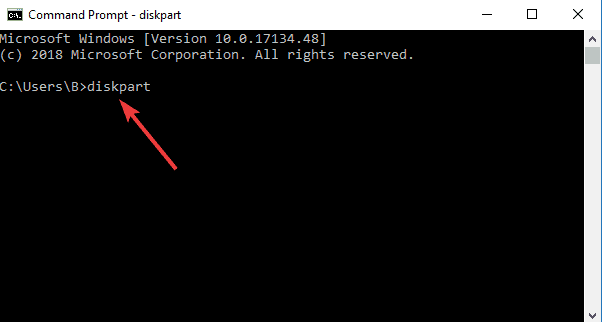
- Type list disk to display all the disks
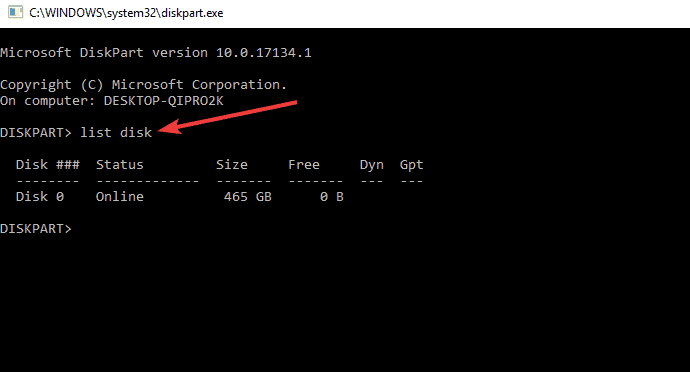
- Type select disk [disk number] for exampe select disk 0
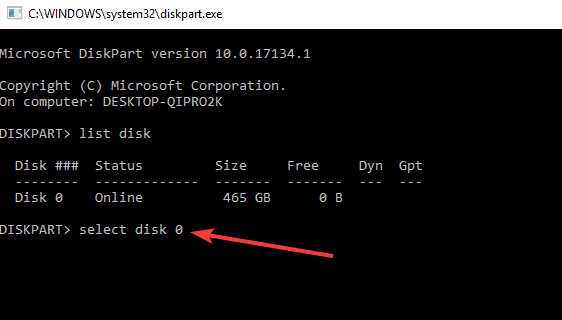
- Make sure the selected disk has no valuable data.
- Type clean all and press Enter to wipe out the SSD.
- Type exit to close this windows and go back to Windows Setup screen.
Accessing BIOS seems too big of a task? Let us make things easier for you with the help of this amazing guide!
3. Download Windows 10 Media creation tool
Check the media, as this step is crucial because some Windows media can get corrupt and fail to use the SSD. To do this:
- On a working computer, go to the Microsoft software download website
- Download media creation tool and run it
- Select Create installation media for another PC
- Choose a language, edition and architecture (32 or 64-bit)
- Follow the steps to create installation media then click Finish
- Connect the installation media you created to the computer that isn’t working and turn it on
- On the initial set up screen, enter language and other preferences and click Next
- If you don’t see set up screen, your computer may not be set up to boot from drive so check how to change your computer’s boot order (from manufacturer’s website) and try again
- Select Repair your computer
- On Choose an option screen, click Troubleshoot
- Select Advanced options
- Select System Restore
- Select Reset this PC to reinstall Windows 10
If you want to create a bootable USB drive with Windows 10 on it, follow the simple steps in this article and do it with ease.
4. Update BIOS
Some PC issues are hard to tackle, especially when it comes to corrupted repositories or missing Windows files. If you are having troubles fixing an error, your system may be partially broken.
We recommend installing Restoro, a tool that will scan your machine and identify what the fault is.
Click here to download and start repairing.
You can update your computer’s BIOS to version A16 by downloading the BIOS Update Executable file for Windows. Once you find the file from your computer manufacturer’s site, do the following:
- Click Download File to download the file.
- When the File Download window appears, click Save to save the file to your hard drive.
- Run the BIOS update utility from Windows environment
- Browse to where you downloaded the file and double-click the new file.
- Windows System will auto restart and update BIOS while system startup screen.
- After BIOS update is finished, the system will automatically reboot to effect changes.
Note: Do not turn off your computer or disconnect from your power source while updating the BIOS or you may harm your computer.
Do not carry out other tasks on the computer until the BIOS update has been completed. Back up your data files to external media before updating the BIOS.
If you don’t know how to backup your data on Windows 10, this step-by-step guide will help you do it in no time.
Also, if you want some backup software that will automatically do it for you, check out this list with our best picks.
If your SSD isn’t recognized by the BIOS when you attach it, check for these things:
- Check the SSD cable connection or switch another SATA cable. You can also connect it to an external USB adapter.
- Check if SATA port is enabled as sometimes the port is turned OFF in System Setup (BIOS). You may need to manually turn it on before you can see the drive in BIOS.
- Connect the drive to another working computer to see if the SSD is damaged.
- Can’t install Windows 10/11 on your computer? Try this
- Fix: Event ID 7023 Error in Windows 10 & 11 [& What Is]
- How to Fix Windows 10 Stuck in Boot Loop After Reset
5. Set up GPT
If Windows 10 sees your SSD drive but you can’t install Windows 10 on SSD, you’ll get the error ‘Windows cannot be installed to this disk.
The selected disk is of the GPT partition style.’ This can be fixed by changing BIOS settings or converting the disk to MBR partition style. To do this:
- Go to BIOS settings and enable UEFI mode. If you only see Legacy boot mode, convert the SSD to MBR disk
- Press Shift+F10 to bring out a command prompt.
- Type Diskpart
- Type List disk
- Type Select disk [disk number]
- Type Clean Convert MBR
- Wait for the process to complete.
- Go back to Windows installation screen, and install Windows 10 on your SSD.
Were you able to install Windows 10 on SSD after using any of these fixes? Let us know your experience by leaving a comment in the section below.
Also, leave there any other questions you may have and we’ll be sure to check them out.
Newsletter
Can’t Install Windows 10 on SSD? Here are 5 Quick Fixes
by Milan Stanojevic
Milan has been enthusiastic about technology ever since his childhood days, and this led him to take interest in all PC-related technologies. He’s a PC enthusiast and he… read more
Updated on December 23, 2022
- Usually, the error message that appears on the screen is Windows cannot be installed onto this disk. This computer’s hardware may not support booting to this disk. Ensure the disk’s controller is enabled in the computers BIOS menu. We fixed this problem in the article below.
- In you’re into fast transfer and low maintenance you’re a SSD fan. Read our article about the best deals on external SSD drives.
XINSTALL BY CLICKING THE DOWNLOAD FILE
This software will repair common computer errors, protect you from file loss, malware, hardware failure and optimize your PC for maximum performance. Fix PC issues and remove viruses now in 3 easy steps:
- Download Restoro PC Repair Tool that comes with Patented Technologies (patent available here).
- Click Start Scan to find Windows issues that could be causing PC problems.
- Click Repair All to fix issues affecting your computer’s security and performance
- Restoro has been downloaded by 0 readers this month.
If you connected a new SSD on your computer, but you can’t use it to install Windows 10, continue reading this guide to learn how you can fix this problem.
Usually, the error message that appears on the screen is this:
Windows cannot be installed onto this disk. This computer’s hardware may not support booting to this disk. Ensure the disk’s controller is enabled in the computers BIOS menu.
There’s a reason why people prefer to install their Windows 10 operating system on SSD – it makes the computer run much faster.
However, if you can’t install Windows 10 on SSD storage, there are solutions that can help get you be able to do it so you can enjoy faster processing speeds and run time on your machine.
- Why can’t I install Windows on my SSD?
- What can I do if I can’t install Windows 10 on SSD?
- 1. Preliminary fixes
- 2. Convert disk to GPT
- 3. Download Windows 10 Media creation tool
- 4. Update BIOS
- 5. Set up GPT
The main cause of this issue occurring is a hardware disk that does not support booting, you will need to enable it from BIOS in most cases.
What can I do if I can’t install Windows 10 on SSD?
1. Preliminary fixes
- One solution you can start with when you can’t install Windows 10 on SSD is to perform a clean install to a partition of the right size on an HDD, and clone that to the SSD. The only thing you’ll need to check is the number of free blocks before the partition.
- Make sure that the SSD is attached correctly, with all cables plugged in properly.
- Make sure you have the latest BIOS version on the laptop.
- It shouldn’t matter which slot SSD is in, but if your machine says it should be in a particular spot, like primary bay then that’s where it should be.
- Windows works best with UEFI. Unfortunately, there are machines where it got corrupted. It might be a repair job if update won’t fix things.
- Make sure that SATA Operation mode is on AHCI.
2. Convert disk to GPT
When you can’t install Windows 10 on SSD, convert the disk to GPT disk or turn off UEFI boot mode and enable legacy boot mode instead. To do this:
- Boot into BIOS, and set SATA to AHCI Mode.
- Enable Secure Boot if it is available.
- If your SSD still is not showing at Windows Setup, type CMD in the search bar, and click Command Prompt
- Type diskpart
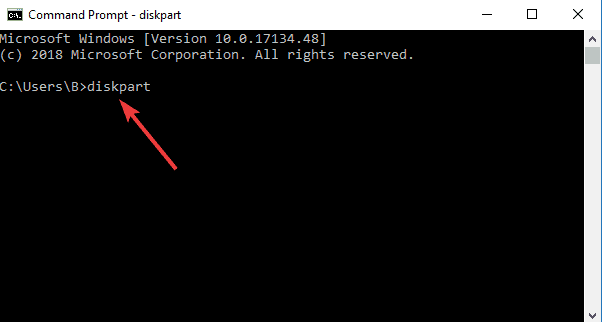
- Type list disk to display all the disks
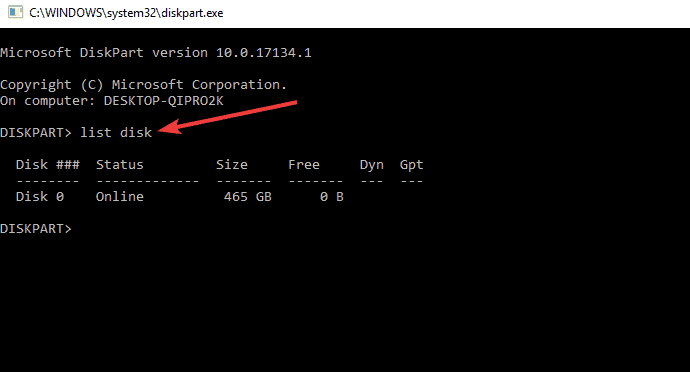
- Type select disk [disk number] for exampe select disk 0
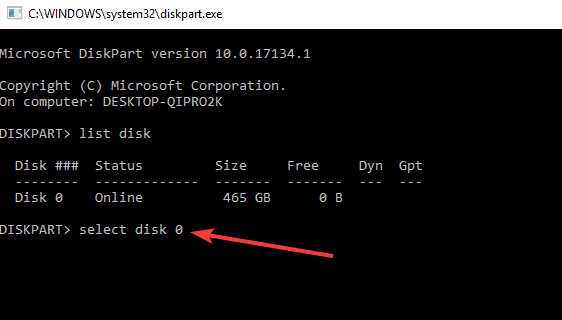
- Make sure the selected disk has no valuable data.
- Type clean all and press Enter to wipe out the SSD.
- Type exit to close this windows and go back to Windows Setup screen.
Accessing BIOS seems too big of a task? Let us make things easier for you with the help of this amazing guide!
3. Download Windows 10 Media creation tool
Check the media, as this step is crucial because some Windows media can get corrupt and fail to use the SSD. To do this:
- On a working computer, go to the Microsoft software download website
- Download media creation tool and run it
- Select Create installation media for another PC
- Choose a language, edition and architecture (32 or 64-bit)
- Follow the steps to create installation media then click Finish
- Connect the installation media you created to the computer that isn’t working and turn it on
- On the initial set up screen, enter language and other preferences and click Next
- If you don’t see set up screen, your computer may not be set up to boot from drive so check how to change your computer’s boot order (from manufacturer’s website) and try again
- Select Repair your computer
- On Choose an option screen, click Troubleshoot
- Select Advanced options
- Select System Restore
- Select Reset this PC to reinstall Windows 10
If you want to create a bootable USB drive with Windows 10 on it, follow the simple steps in this article and do it with ease.
4. Update BIOS
Some PC issues are hard to tackle, especially when it comes to corrupted repositories or missing Windows files. If you are having troubles fixing an error, your system may be partially broken.
We recommend installing Restoro, a tool that will scan your machine and identify what the fault is.
Click here to download and start repairing.
You can update your computer’s BIOS to version A16 by downloading the BIOS Update Executable file for Windows. Once you find the file from your computer manufacturer’s site, do the following:
- Click Download File to download the file.
- When the File Download window appears, click Save to save the file to your hard drive.
- Run the BIOS update utility from Windows environment
- Browse to where you downloaded the file and double-click the new file.
- Windows System will auto restart and update BIOS while system startup screen.
- After BIOS update is finished, the system will automatically reboot to effect changes.
Note: Do not turn off your computer or disconnect from your power source while updating the BIOS or you may harm your computer.
Do not carry out other tasks on the computer until the BIOS update has been completed. Back up your data files to external media before updating the BIOS.
If you don’t know how to backup your data on Windows 10, this step-by-step guide will help you do it in no time.
Also, if you want some backup software that will automatically do it for you, check out this list with our best picks.
If your SSD isn’t recognized by the BIOS when you attach it, check for these things:
- Check the SSD cable connection or switch another SATA cable. You can also connect it to an external USB adapter.
- Check if SATA port is enabled as sometimes the port is turned OFF in System Setup (BIOS). You may need to manually turn it on before you can see the drive in BIOS.
- Connect the drive to another working computer to see if the SSD is damaged.
- Can’t install Windows 10/11 on your computer? Try this
- Fix: Event ID 7023 Error in Windows 10 & 11 [& What Is]
5. Set up GPT
If Windows 10 sees your SSD drive but you can’t install Windows 10 on SSD, you’ll get the error ‘Windows cannot be installed to this disk.
The selected disk is of the GPT partition style.’ This can be fixed by changing BIOS settings or converting the disk to MBR partition style. To do this:
- Go to BIOS settings and enable UEFI mode. If you only see Legacy boot mode, convert the SSD to MBR disk
- Press Shift+F10 to bring out a command prompt.
- Type Diskpart
- Type List disk
- Type Select disk [disk number]
- Type Clean Convert MBR
- Wait for the process to complete.
- Go back to Windows installation screen, and install Windows 10 on your SSD.
Were you able to install Windows 10 on SSD after using any of these fixes? Let us know your experience by leaving a comment in the section below.
Also, leave there any other questions you may have and we’ll be sure to check them out.
Newsletter
- Remove From My Forums
-
Вопрос
-
Здравствуйте нужна помощь, обыскал интернет в поисках решения и ничего внятного не нашел. Пытаюсь установить Win10 на SSD (модель kingston a400 sa400s37/240g). При выборе диска для установке windows получаю ошибку :
«Установка windows на данный диск невозможна возможно оборудование данного компьютера не поддерживает загрузку с данного диска. Убедитесь что контроллер данного диска включен в меню BIOS компьютера».
Пробовал клонировать ОС с HDD на SDD с помощью acronis выдает :»Некоторые разделы содержат ошибки и образ этих разделов может быть создал только посекторно. Рекомендуется проверить эти разделы средствами ос «.
Также пробовал обновлять BIOS (мат плата gigabyte ga-970a-ds3) не помогло. Могу предоставить всю необходимую информацию о железе, надеюсь на вашу помощь )